n
描述
在 STEP 7 V 5.2 和更高版本中,您可以在 STEP 7 的两种不同消息概念之间选择。当创建一个新项目时,可以在 SIMATIC 管理器中的“Options > Settings > Message Numbers”下定义消息类型。随后,这些设置项即对新项目和未来的所有项目有效。
| CPU 范围内的消息号和项目范围内的消息号之间的区别 | |
| 项目范围内的消息号 | CPU 范围内的消息号 |
| 消息能通过一个独一无二的编号在项目范围内识别。在这里,单独的 S7 程序 分配了在可用消息号全范围内的一个特定范围。 | 消息是通过一个独一无二的 CPU 范围的编号来识别的,为此,每个 CPU 被分配了一个不能改变的编号范围。 |
| 当拷贝程序时,为了在项目中应用改变的消息号,必须重新编译。 | 当拷贝程序时,不会分配新的消息号范围。只有在拷贝单个块时才需要重新编译项目。 |
| 如果随后改变了在消息类型中的文本和属性,您必须在实例中生成这些改变。 | 随后改变的消息类型中的文本和属性会自动地在实例中改变。 |
| 一些消息文本和属性取决于 HMI 设备,必须为特定的显示组态。 | 分配的文本和属性取决于 HMI 设备。 |
| 您能在每个程序中创建所有消息类型(除WR-USMSG) 的最多 2097151 个消息。 | 您能在每个程序中创建最多 8191 个 Alarm_S 消息。能在每个程序中创建所有消息类型(除 WR-USMSG) 的最多 32767 个消息。 |
消息概念“CPU-wide assignment of message numbers”可用于 STEP 7 V5.2 和更高版本中,可以与 S7-PDIAG V 5.1、WinCC V 6.0 和 ProTool V6.0 + SP2 及更高版本一起使用。n
符号相关的消息
只可以为布尔操作数(输入,输出和标志)组态符号相关的消息(消息类型:SCAN) 。n
- 在符号编辑器中选择操作数,点击右键,选择“Special Object Properties > Messages…”,打开 “Message Configuration” 对话框。n
- 当第一次打开 “Message Configuration” 对话框时,并且没有改变 SIMATIC Manager 默认设置的情况下,会显示设置消息号分配的提示信息。选择设置:“Assign unique message numbers CPU-wide”。
- 点击“OK”确认,“Message Configuration”对话框打开。点击“Help”按钮可以通过在线帮助查看有关组态消息更多的信息。
注意
如果图 01 中的对话框没有显示出来,分配消息号的设置不匹配。为改变此设置,首先通过菜单命令“File > Save as…”保存项目,选中“With reorganization (slow) ”。在“Tools > Settings…>Tab: Message number”下选择设置“Always assign unique message numbers CPU-wide”
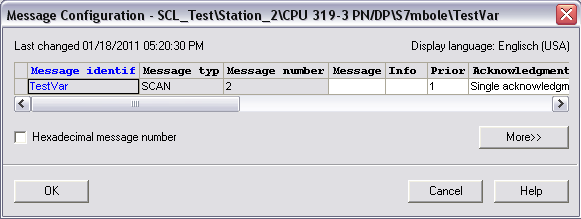
图. 01
- 点击软盘图标保存符号编辑器,然后通过菜单命令“Edit > Generate SDB”生成系统数据块 (SDB),信息“The SDB has been successfully generated”确认没有错误的完成。
注意
如果 CPU 被其它 CPU 所替换,则已组态 CPU 范围内的消息被分配到新的 CPU,无需重新组态。STEP 7 在线帮助中“Help > Help Topics > Differences between project-wide and CPU-wide assignment of message numbers”目录下 提供有更多信息。
原创文章,作者:ximenziask,如若转载,请注明出处:https://www.zhaoplc.com/plc331965.html


 微信扫一扫
微信扫一扫  支付宝扫一扫
支付宝扫一扫